Omogočite način AHCI prek urejevalnika registra ali BIOS-a
- Vmesnik naprednega gostiteljskega krmilnika omogoča krmilnikom SATA (Serial ATA) komunikacijo s pomnilniškimi napravami.
- Način AHCI lahko omogočite v BIOS-u z urejevalnikom registra za dostop do njegovih ključev.
- Način AHCI je mogoče uporabljati ne glede na to, ali gre za tradicionalni HDD ali SSD.
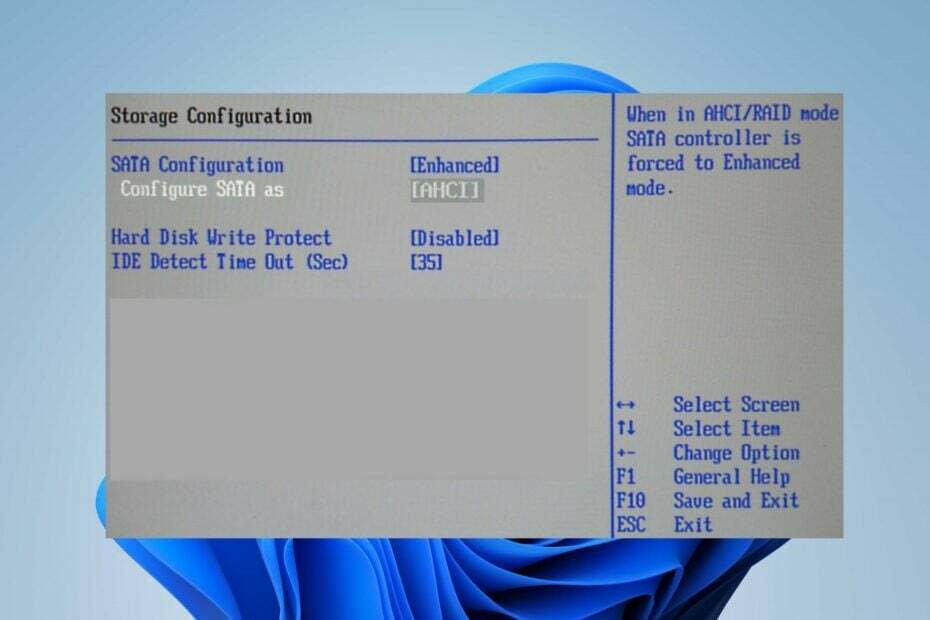
XNAMESTITE TAKO, DA KLIKNETE NA PRENOS DATOTEKE
- Prenesite DriverFix (preverjena datoteka za prenos).
- Kliknite Zaženi skeniranje za iskanje vseh problematičnih gonilnikov.
- Kliknite Posodobite gonilnike da dobite nove različice in se izognete okvaram sistema.
- DriverFix je prenesel 0 bralci ta mesec.
AHCI (Advanced Host Controller Interface) je način ali protokol, ki ga uporabljajo krmilniki SATA (Serial ATA). Pomaga izboljšati delovanje sistema s komunikacijo z napravami za shranjevanje. Vendar bo ta vodnik razpravljal o tem, kaj način AHCI pomeni in kaj počne.
Morda vas bo zanimal tudi naš članek o SSD SSD ni naveden kot možnost zagona težavo in kako jo odpraviti.
Kaj je način AHCI in kaj počne?
AHCI (Advanced Host Controller Interface) je način ali protokol, ki ga krmilniki SATA (Serial ATA) uporabljajo za komunikacijo s pomnilniškimi napravami, kot so trdi diski in pogoni SSD (SSD). Uveden je bil kot zamenjava za starejši način IDE (Integrated Drive Electronics).
Poleg tega AHCI nudi številne prednosti pred IDE, vključno z boljšo zmogljivostjo in podporo za napredne funkcije, kot sta Native Command Queuing (NCQ) in vroča priključitev. Tukaj je nekaj ključnih funkcij in prednosti AHCI:
- Izboljšana zmogljivost – AHCI omogoča hitrejše hitrosti prenosa podatkov in učinkovitejšo komunikacijo med krmilnikom SATA in napravami za shranjevanje, kar izboljša splošno delovanje sistema.
- Native Command Queuing (NCQ) – NCQ je funkcija, ki jo podpira AHCI in izboljšuje zmogljivost pomnilniških naprav z optimizacijo vrstnega reda izvajanja ukazov. Shranjevalni napravi omogoča, da obravnava več zahtev za branje in pisanje hkrati.
- Hot-Plugging – AHCI podpira hot-plugging, kar pomeni priklop ali odklop naprav SATA (kot so trdi diski ali SSD-ji), medtem ko je računalnik vklopljen brez ponovnega zagona sistem.
- Podpora za TRIM – AHCI omogoča podporo TRIM za SSD. Krmilniku SSD-ja omogoča optimizacijo delovanja in vzdrževanje ravni zmogljivosti.
Omeniti velja, da je AHCI standardni način za sodobne krmilnike SATA in pomnilniške naprave. Vendar pa lahko nekateri starejši sistemi še vedno delujejo v načinu IDE zaradi združljivosti.
Če imate sodoben sistem in uporabljate napravo za shranjevanje SATA, je na splošno priporočljivo, da imate omogočen način AHCI. Omogočanje v UEFI oz BIOS nastavitve omogoča izkoriščanje njegovih lastnosti in prednosti delovanja.
Ali naj uporabim način ACHI?
Da, če imate sodoben sistem in uporabljate napravo za shranjevanje SATA, kot je npr trdi disk ali SSD, je na splošno priporočljiva uporaba načina AHCI (Advanced Host Controller Interface).
Vendar je pomembno upoštevati, da lahko sprememba načina shranjevanja iz IDE v AHCI po namestitvi operacijskega sistema včasih zahteva dodatne korake. Vključujejo namestitev gonilnikov AHCI in spreminjanje sistemske konfiguracije.
Poleg tega je priporočljivo, da si ogledate dokumentacijo matične plošče ali sistema. Prav tako lahko poiščete pomoč pri usposobljenem tehniku, preden spremenite način shranjevanja.
Kako omogočim način ACHI v BIOS-u?
1. Omogočite AHCI prek urejevalnika registra
- Pritisnite Windows + R ključ za odpiranje Teči pogovorno okno, tip regeditin pritisnite Vnesite odpreti Urejevalnik registra.

- Pomaknite se do naslednjega registrskega ključa:
HKEY_LOCAL_MACHINE\SYSTEM\CurrentControlSet\Services\iaStorV - Izberite iaStorV in dvokliknite na Začetna vrednost na desnem podoknu. Spremenite ga vrednost podatkov na 0 in nato kliknite v redu.
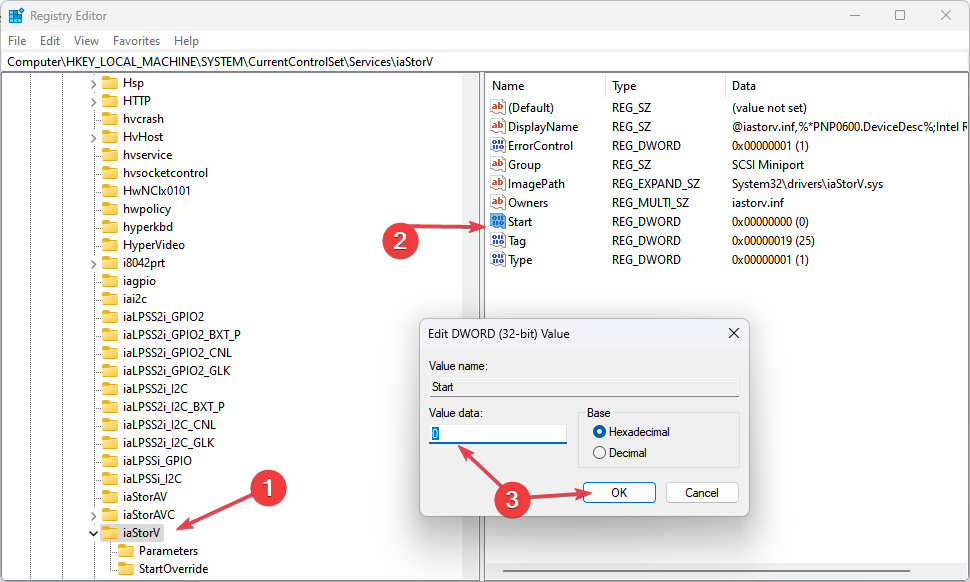
- Pomaknite se do naslednjega ključa:
HKEY_LOCAL_MACHINE\SYSTEM\CurrentControlSet\Services\iaStorAV\StartOverride - Če je Tipka StartOverride ni, poiščite naslednjo pot:
HKEY_LOCAL_MACHINE\SYSTEM\CurrentControlSet\Services\iaStorAVC - Izberite StartOveride ključ.
- Dvakrat kliknite na 0. Če imate iaStorAV ključ, spremenite vrednost na 0. Če imate iaStorAVC ključ, nastavite vrednost do 3.
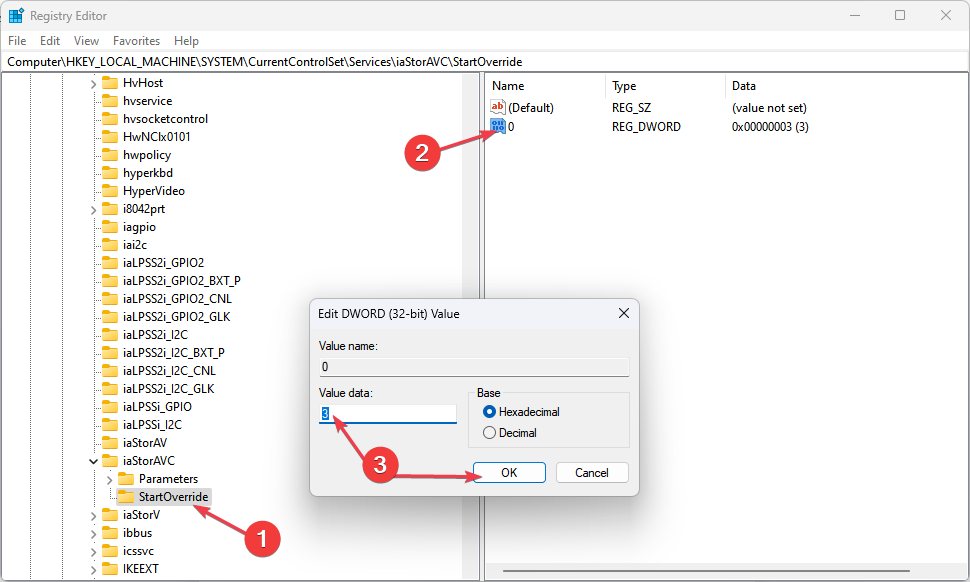
- Pomaknite se do naslednjega ključa:
HKEY_LOCAL_MACHINE\SYSTEM\CurrentControlSet\Services\storahci - Dvokliknite na Začetek tipko v desnem podoknu in nastavite vrednost podatkov na 0.
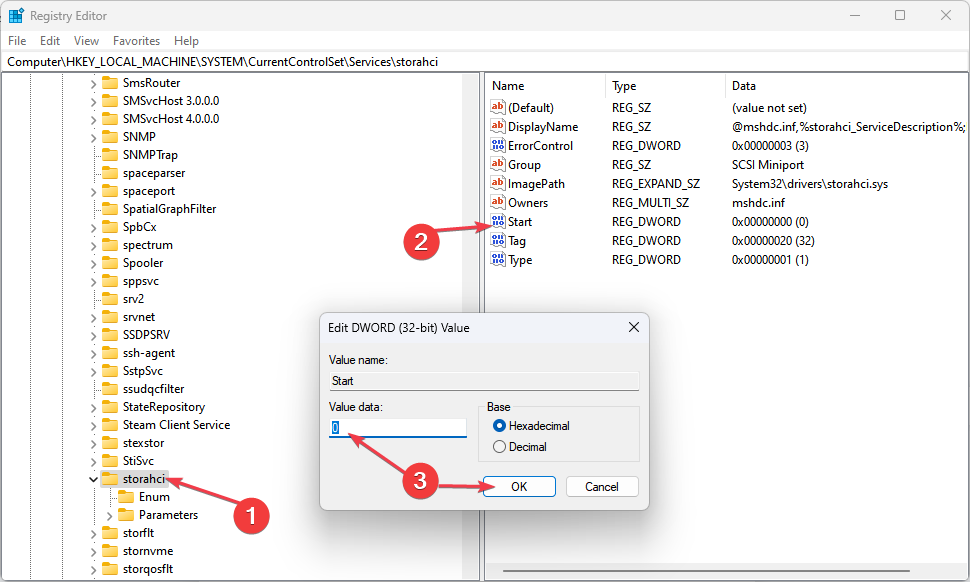
2. Spremenite ga iz BIOS-a
- Zaustavite sistem in ga vklopite.
- Tapnite F2 ključ za zagon BIOS.
- Pojdi do Sistem ozKonfiguracija strojne opreme.
- Poišči AHCI oz način SATA.
- Omogoči AHCI ali pojdite na način SATA in ga nastavite na AHCI.

- Shranite in zaprite BIOS, da omogočite AHCI.
Ali lahko uporabljam način ACHI s HDD ali SSD?
Da, način AHCI (Advanced Host Controller Interface) podpira HDD (trde diske) in SSD (pogone SSD).
- Kaj je Searchindexer.exe in kaj počne?
- Spoolsv.exe: kaj je in kaj počne?
- Mapa WindowsApps: kako jo najti in dostopati do nje
Omogoča komunikacijo med krmilnikom SATA (Serial ATA) in pomnilniško napravo, ne glede na to, ali gre za tradicionalni HDD ali SSD.
Za zaključek si lahko ogledate naš članek o najboljši prenosniki s SSD in HDD za maksimalno shranjevanje, hitrost in zmogljivost.
Če imate dodatna vprašanja ali predloge, jih vljudno spustite v razdelek za komentarje.
Imate še vedno težave? Popravite jih s tem orodjem:
SPONZORIRANO
Nekatere težave, povezane z gonilnikom, je mogoče hitreje rešiti z namenskim orodjem. Če imate še vedno težave z gonilniki, preprosto prenesite DriverFix in ga zaženite z nekaj kliki. Po tem pustite, da prevzame in v hipu odpravi vse vaše napake!

![Korupcija BIOS-a v sistemu Windows 10 [TEHNIČNI POPRAVEK]](/f/f7e0466b7fd8461b26fe2e19e93cf71c.jpg?width=300&height=460)
